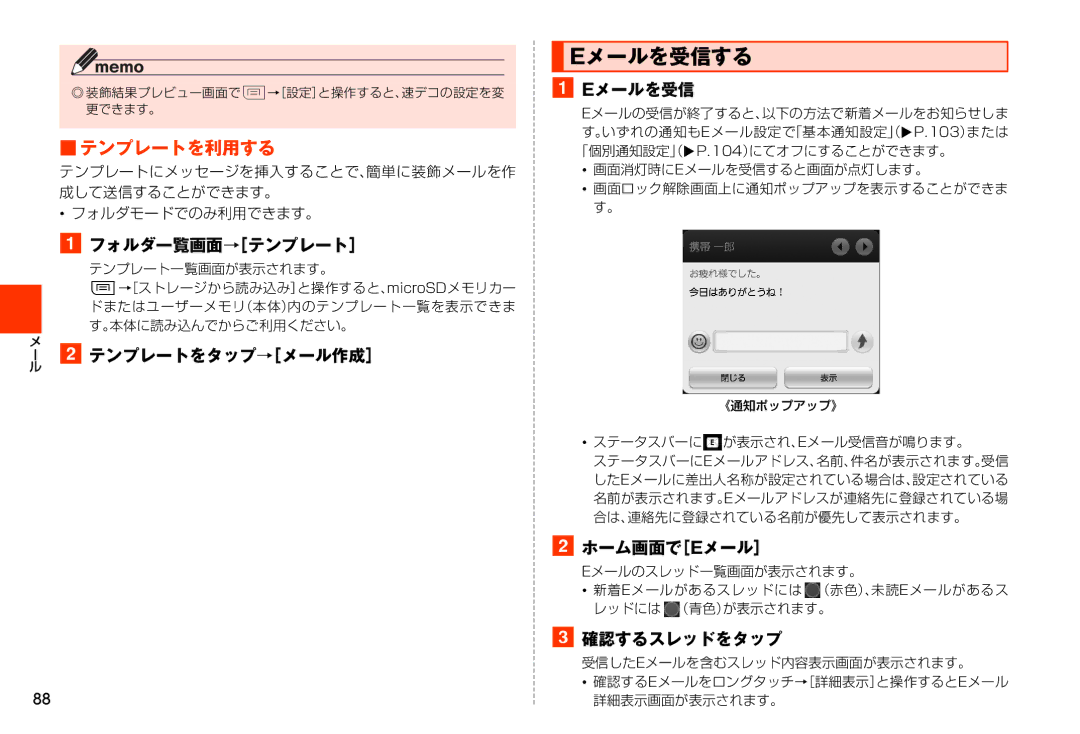◎ 装飾結果プレビュー画面でt→[設定]と操作すると、速デコの設定を変 更できます。
■テンプレートを利用する
テンプレートにメッセージを挿入することで、簡単に装飾メールを作 成して送信することができます。
•フォルダモードでのみ利用できます。
aフォルダ一覧画面→[テンプレート]
テンプレート一覧画面が表示されます。
t→[ストレージから読み込み]と操作すると、microSDメモリカー ドまたはユーザーメモリ(本体)内のテンプレート一覧を表示できま す。本体に読み込んでからご利用ください。
メ
-b テンプレートをタップ→[メール作成]
ル
88
 Eメールを受信する
Eメールを受信する
aEメールを受信
Eメールの受信が終了すると、以下の方法で新着メールをお知らせしま す。いずれの通知もEメール設定で「基本通知設定(」XP.103)または 「個別通知設定(」XP.104)にてオフにすることができます。
•画面消灯時にEメールを受信すると画面が点灯します。
•画面ロック解除画面上に通知ポップアップを表示することができま す。
《通知ポップアップ》
•ステータスバーに が表示され、Eメール受信音が鳴ります。
が表示され、Eメール受信音が鳴ります。
ステータスバーにEメールアドレス、名前、件名が表示されます。受信 したEメールに差出人名称が設定されている場合は、設定されている 名前が表示されます。Eメールアドレスが連絡先に登録されている場 合は、連絡先に登録されている名前が優先して表示されます。
bホーム画面で[Eメール]
Eメールのスレッド一覧画面が表示されます。
•新着Eメールがあるスレッドには (赤色)、未読Eメールがあるス レッドには (青色)が表示されます。
c確認するスレッドをタップ
受信したEメールを含むスレッド内容表示画面が表示されます。
•確認するEメールをロングタッチ→[詳細表示]と操作するとEメール 詳細表示画面が表示されます。